Spotify est une application pleine de ressources et disponible en téléchargement gratuit. Ses utilisateurs les plus fidèles n'hésitent pas à souscrire à son offre Premium afin de profiter d'avantages supplémentaires comme la lecture de chansons, d'albums et de podcasts en mode hors connexion. Si vous savez comment vous servir de Spotify mais avez quelques doutes sur l'utilisation de cette fonctionnalité, voici la marche à suivre.
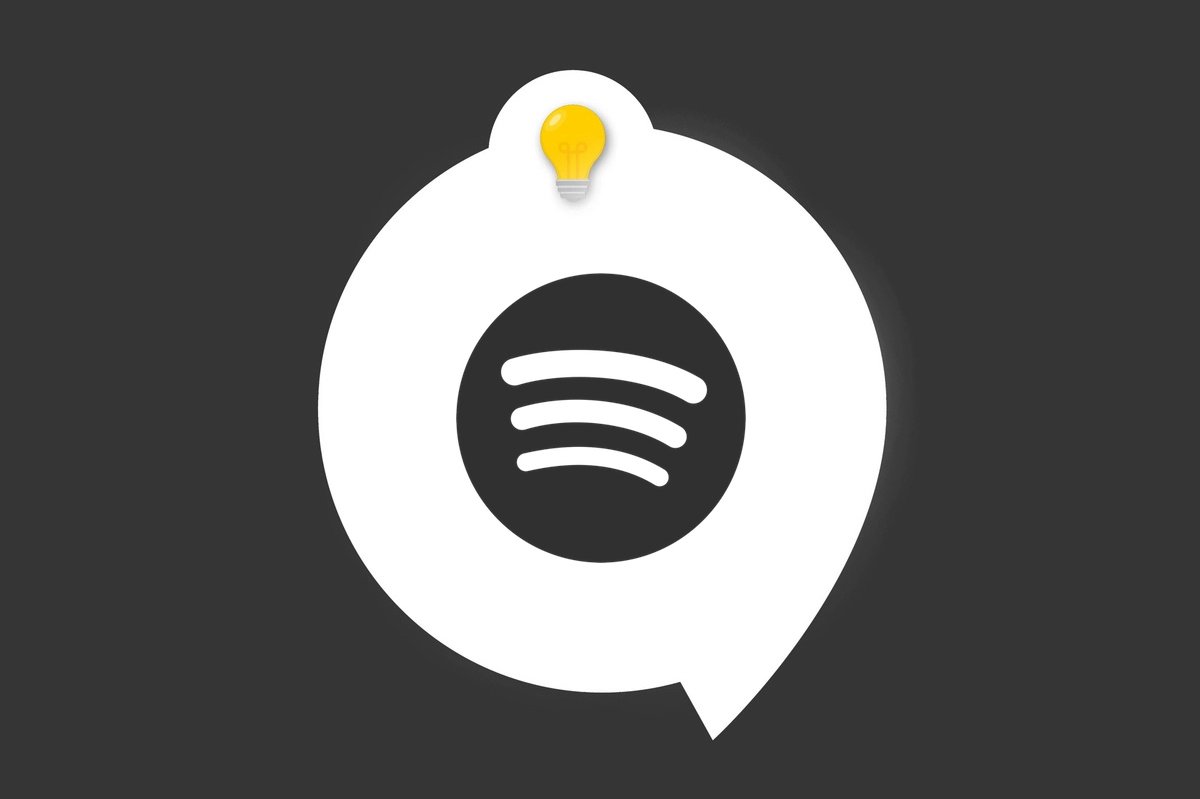
Le mode hors connexion est assurément l'un des points forts de l'application. Les abonnés Spotify Premium sont libres d'utiliser cette fonction pour les chansons, les albums et les podcasts de la plateforme. Les utilisateurs de la version gratuite sont quant à eux limités aux podcasts.
Pour en profiter, il est nécessaire dans un premier temps de synchroniser les éléments souhaités en utilisant une connexion internet.
Comment utiliser le mode hors connexion de Spotify sur smartphone et tablette
La synchronisation des podcasts (accessible à tous les utilisateurs Spotify)
La synchronisation d'un podcast est très simple. Accédez au titre de votre choix via l'écran d'accueil ou la bibliothèque puis cliquez sur l'icône "flèche" afin de lancer le téléchargement. Lorsque le téléchargement est achevé, l'icône devient verte et le titre est disponible à l'écoute sans 4G/5G ni Wi-Fi.
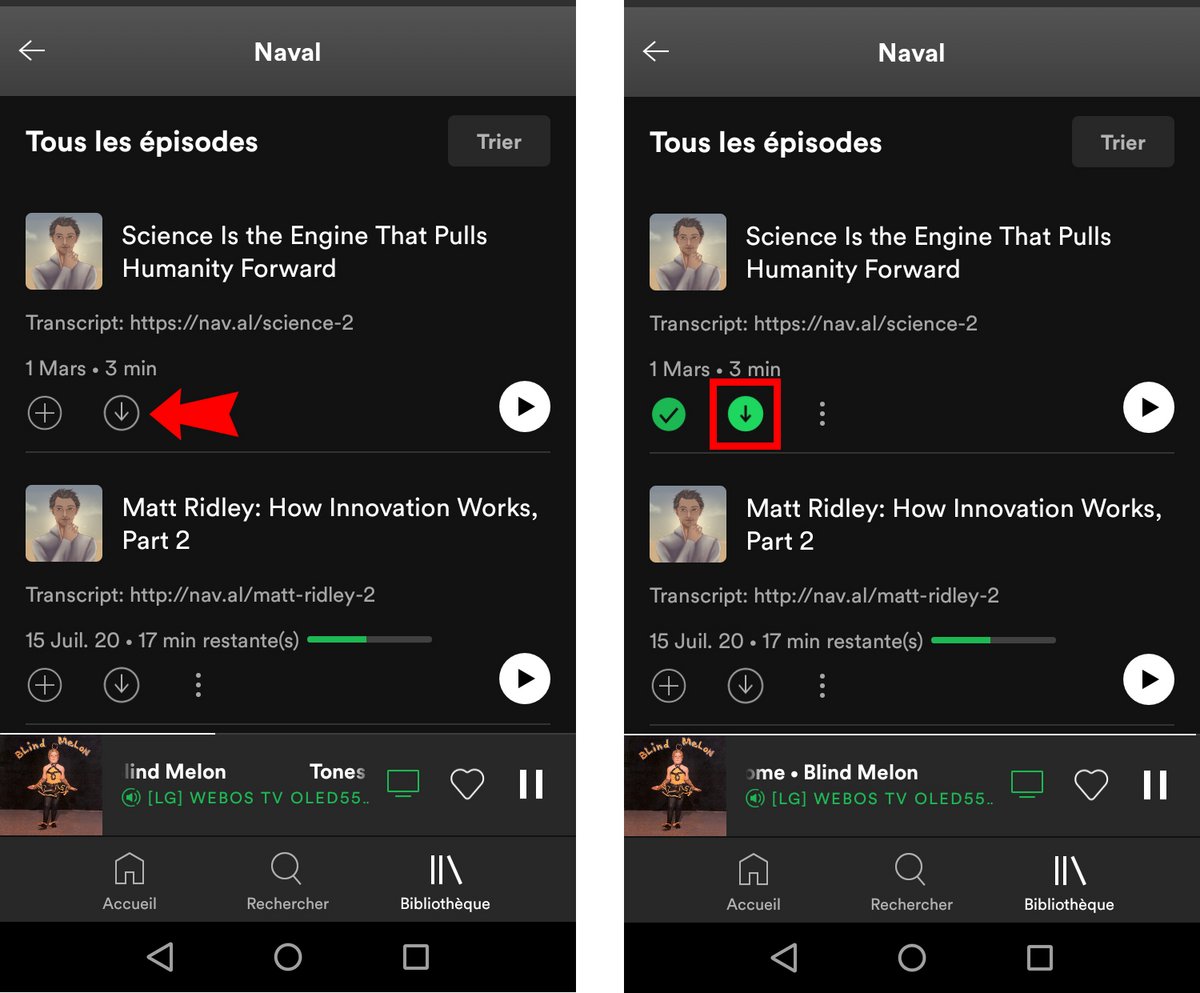
La synchronisation des listes d'écoute et des albums (réservée aux abonnés Spotify Premium)
Afin d'effectuer cette action, rejoignez la liste d'écoute ou l'album de votre choix puis cliquez sur le bouton gris correspondant à "Télécharger des titres". Une fois ce bouton enclenché, Spotify procède automatiquement au téléchargement des morceaux. Pour vérifier l'avancement du téléchargement, une petite icône "flèche" verte s'affiche à côté des titres ajoutés. Selon le nombre de morceaux, cette démarche peut prendre quelques secondes voire plusieurs heures.
Attention, Spotify exige que vous vous connectiez à internet au moins une fois tous les 30 jours pour conserver vos téléchargements. Passé ce délai, il vous faudra recommencer la synchronisation de zéro.
Si vous souhaitez annuler un téléchargement en cours ou supprimer les morceaux téléchargés, cliquez simplement sur le bouton vert (comme indiqué ci-dessus sur l'image de droite). Une fenêtre s'affichera ensuite et pour confirmer l'action, cliquez sur le bouton "Supprimer".
Par ailleurs, depuis le menu à 3 points qui s'affiche en haut et à droite, il est possible d'accéder à l'option "Filtrer par titres téléchargés".
Il existe d'autres manières de télécharger des morceaux. En vous rendant par exemple sur une playlist créée par Spotify, cliquez sur le menu 3 points situé en haut à droite, puis sur l'option "Synchronisation" et le tour est joué !
Retrouver les éléments synchronisés
Une fois vos éléments téléchargés ou en cours de téléchargement, ceux-ci sont immédiatement visibles dans l'onglet "Bibliothèque" (cf. barre de navigation du bas de l'application). Il est possible de les retrouver facilement grâce au menu du haut. Attention, tant que la petite icône "flèche" ne s'affiche pas à côté de vos titres/playlists, cela signifie que leur téléchargement n'est pas encore terminé.
Lorsque le téléchargement est terminé, vous êtes libres d'écouter les éléments téléchargés à l'extérieur de votre domicile sans vous préoccuper outre mesure de votre consommation de données mobiles. Cette fonction est particulièrement intéressante lorsque vous avez besoin d'utiliser votre appareil en mode avion.
Activation du mode hors connexion et gestion de la qualité
L'application met à disposition quelques paramètres intéressants. Depuis l'écran d'accueil de l'application, cliquez sur l'icône écrou située en haut à droite pour pouvoir accéder au menu des préférences.
À partir de celui-ci, il est possible d'activer le mode hors connexion pour empêcher l'application de télécharger des données mobiles. En activant cette fonctionnalité, la lecture des éléments synchronisés reste évidemment accessible.
Enfin, l'option "Synchronisation" permet de définir la qualité des titres téléchargés (de faible à très élevée). Comme indiqué, plus la qualité du téléchargement sera élevée, et plus les titres occuperont de la place sur la mémoire interne ou la carte SD de l'appareil.
Comment utiliser le mode hors connexion de Spotify sur PC
L'application Spotify pour PC permet la lecture des éléments synchronisés en cas de connexion internet interrompue.
La synchronisation des podcasts (accessible à tous les utilisateurs Spotify)
En accédant au podcast de votre choix via l'écran d'accueil ou la bibliothèque, un simple clic sur l'icône "flèche" permet de lancer le téléchargement. Une fois terminé, cette icône devient verte.
La synchronisation des listes d'écoute et des albums (réservée aux abonnés Spotify Premium)
Rejoignez la playlist ou l'album de votre choix puis cliquez sur l'icône "flèche". Une fois l'option activée, Spotify procède automatiquement au téléchargement des morceaux. Afin de vérifier l'avancement du téléchargement, une autre petite icône "flèche" s'affiche à côté des titres.
L'application peut prendre quelques secondes voire plusieurs heures pour tout télécharger si la playlist ou l'album contient un très grand nombre de morceaux (10 000 titres sont autorisés au maximum).
Retrouver les éléments synchronisés
Une fois vos éléments téléchargés ou en cours de téléchargement, ceux-ci apparaissent dans l'onglet "Bibliothèque". Les listes d'écoute sont aussi accessibles dans la barre de barre de navigation de gauche. Les titres téléchargés sont reconnaissables grâce à la petite icône "flèche" associée.
Activation du mode hors connexion
En utilisant l'application Spotify pour PC, la lecture des musiques téléchargées est automatique en cas de perte de la connexion Internet. Il est toutefois possible d'activer le mode hors connexion depuis le menu Windows (situé tout en haut de l'application) en cliquant sur sur "Fichier" puis sur "Mode hors connexion".
En définitif, l'application Spotify Android et pour PC offre des fonctionnalités très intéressantes pour écouter de la musique ou des podcasts sans gaspiller des données mobiles et de la bande passante. Il est toutefois recommandé de disposer d'un abonnement Spotify Premium pour en profiter un maximum.
À lire également :
- Tous nos tutoriels sur Spotify
- Comment gérer son compte Spotify ?
- Comment se servir de Spotify ?
- Comment connecter Spotify à d'autres appareils ?
